Enostaven in hiter vodnik za root dostop do Androida

Po rootanju telefona Android imate poln dostop do sistema in lahko zaženete številne vrste aplikacij, ki zahtevajo root dostop.
Razen če ste za telefon z 1 TB zapravili celo premoženje, je le vprašanje časa, kdaj bo vašemu telefonu Samsung zmanjkalo prostora za shranjevanje. Rešitev ni nujno brisanje vaših najljubših fotografij ali aplikacij; One UI vključuje nekaj možnosti, ki olajšajo ponovno pridobitev prostora.
7. Izpraznite smeti
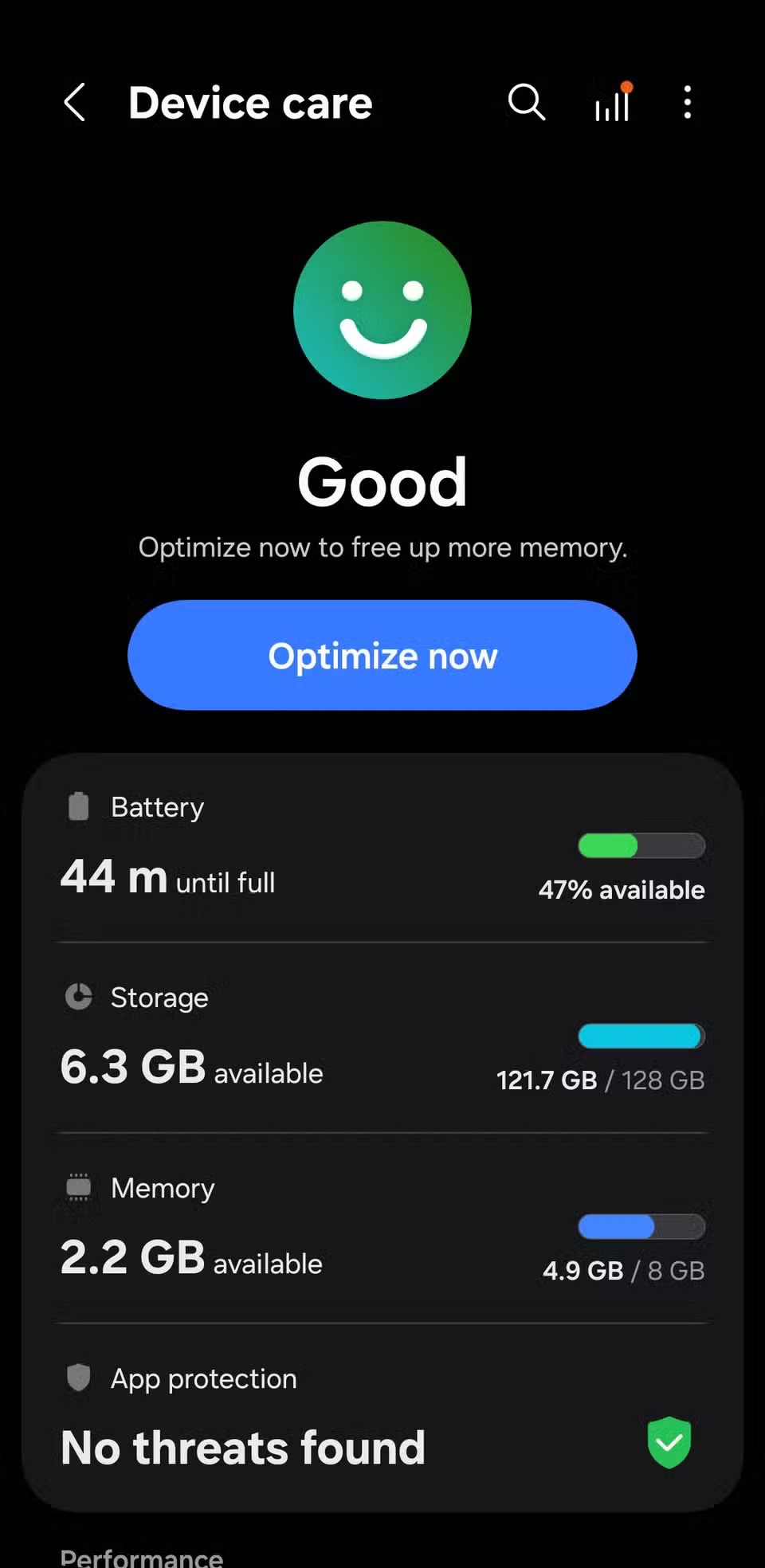
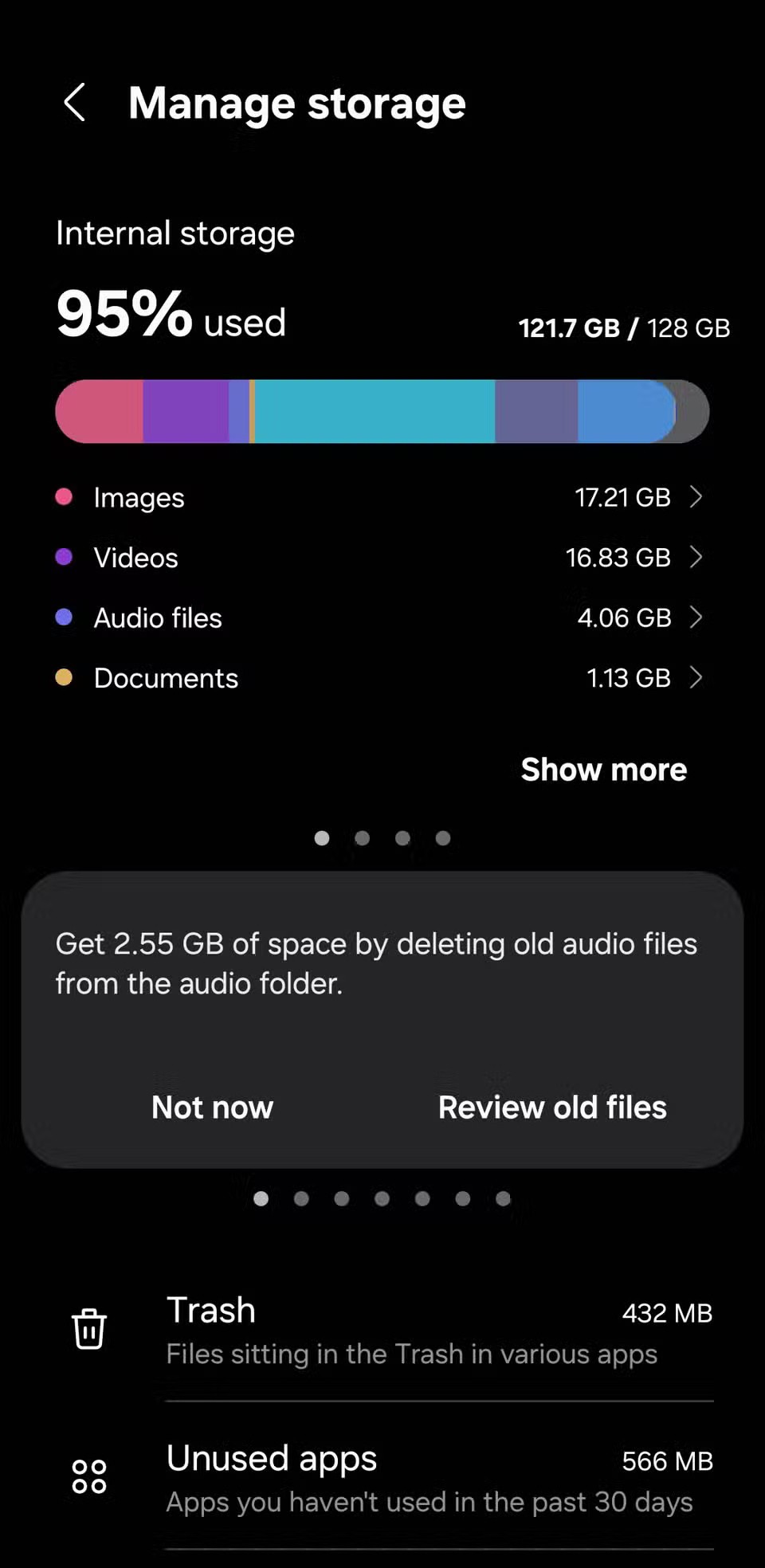
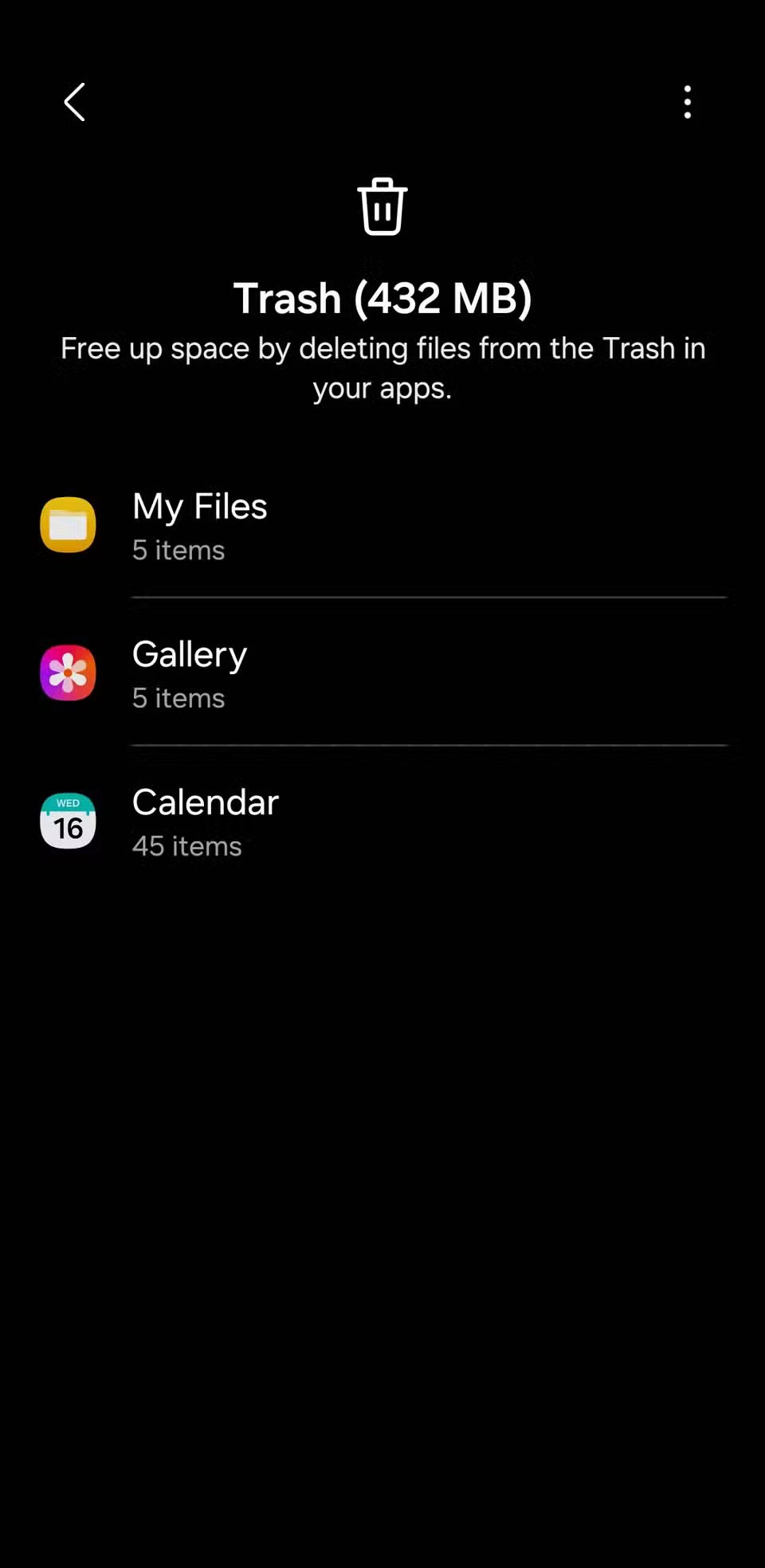
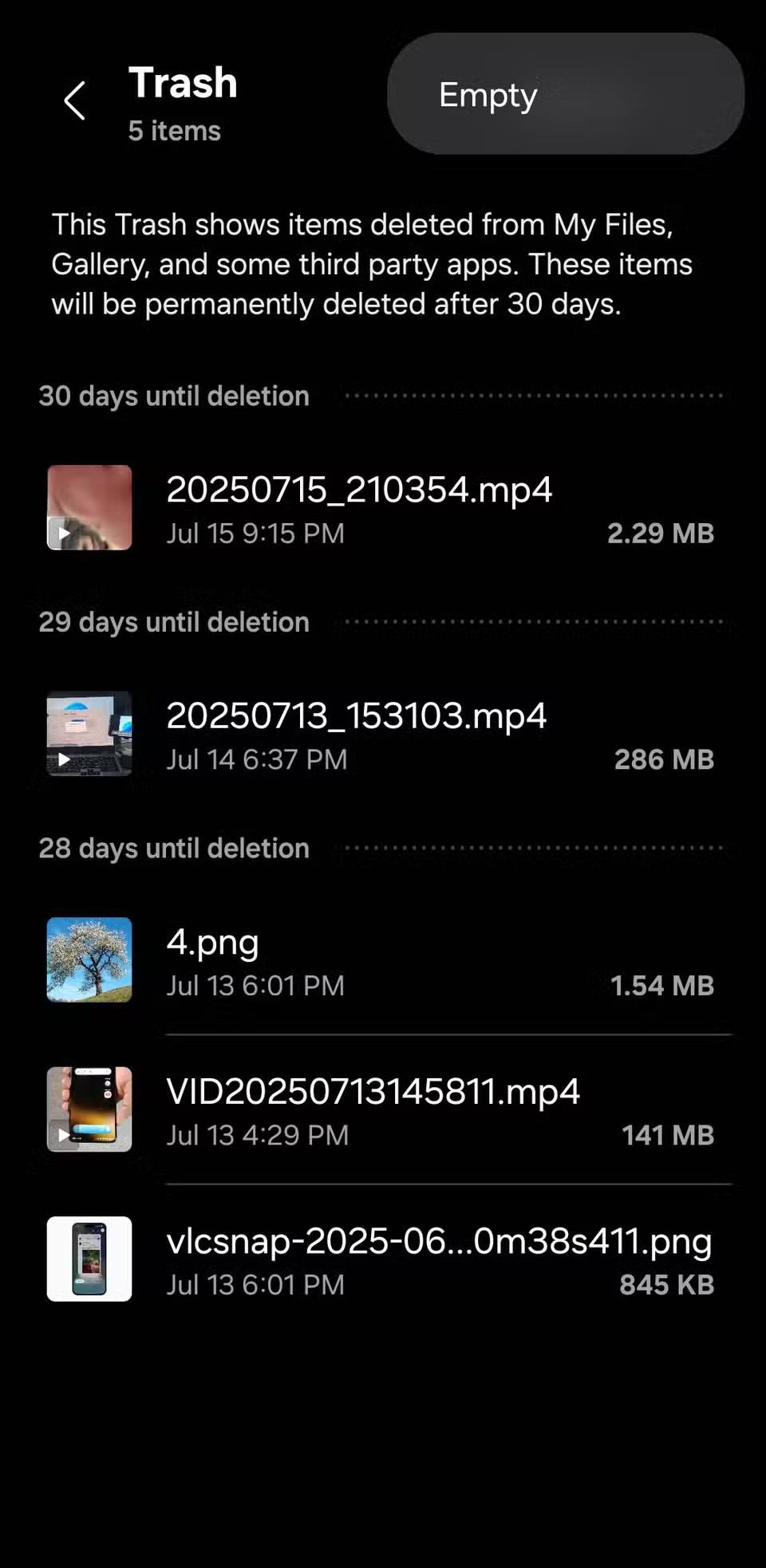
Izbrisane datoteke ostanejo v mapi Koš 30 dni, preden se trajno izbrišejo. To je uporabna funkcija, če pomotoma kaj izbrišete. Če pa vam primanjkuje prostora in ste prepričani, da teh izbrisanih datotek ne želite, lahko praznjenje mape Koš v sistemu Android bistveno spremeni stvari.
Za brisanje pojdite v Nastavitve > Nega naprave > Shranjevanje > Koš . Dotaknite se Galerije , da si ogledate izbrisane fotografije in videoposnetke. Če je kaj vredno shraniti, lahko to tam obnovite. Sicer odprite meni s tremi pikami in izberite Izprazni , da izbrišete vse naenkrat. Ne pozabite storiti enako s Košem v aplikaciji Datoteke; le prepričajte se, da ničesar ne potrebujete, saj boste s tem trajno izbrisali.
6. Izbrišite podvojene datoteke
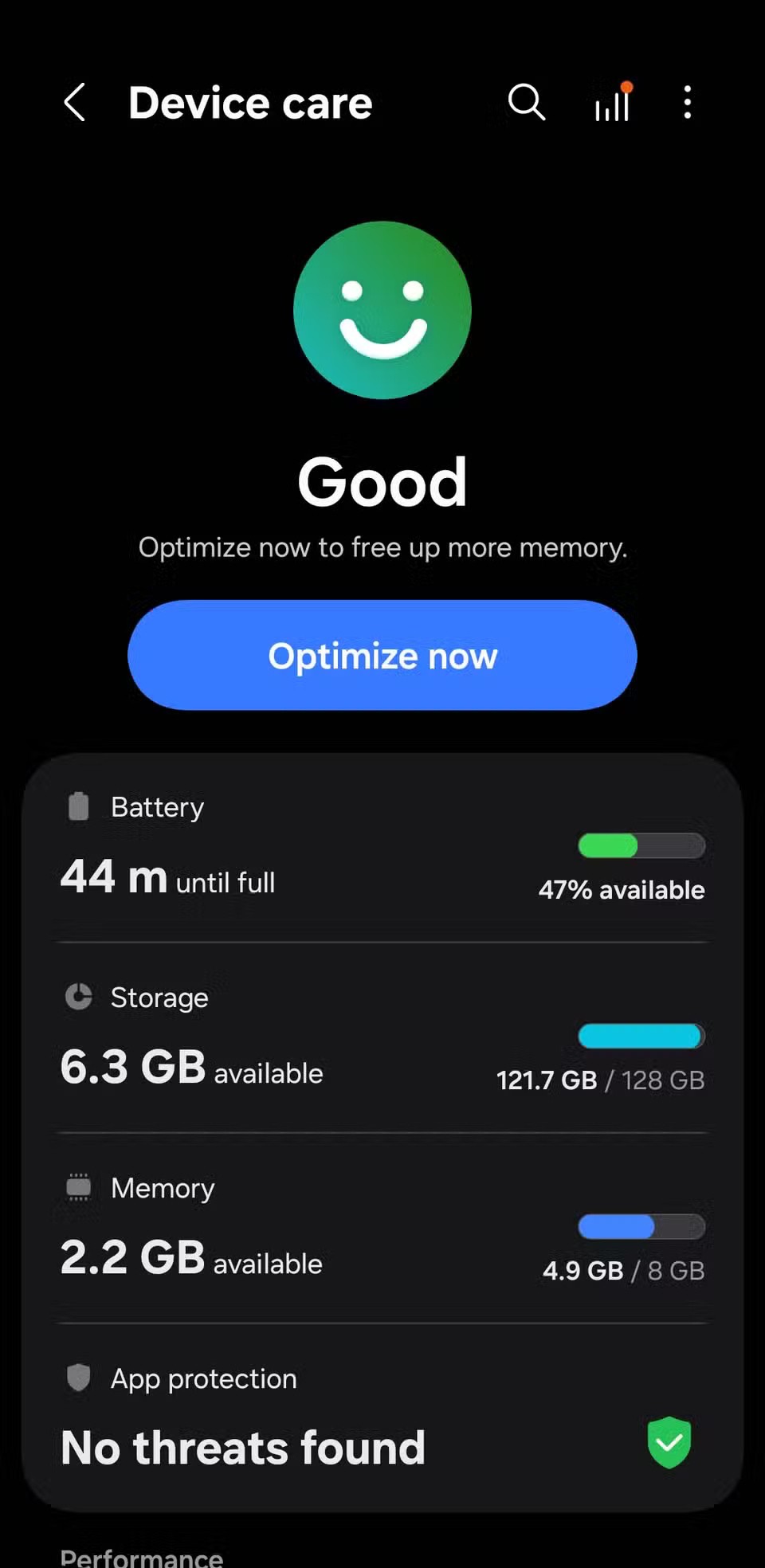
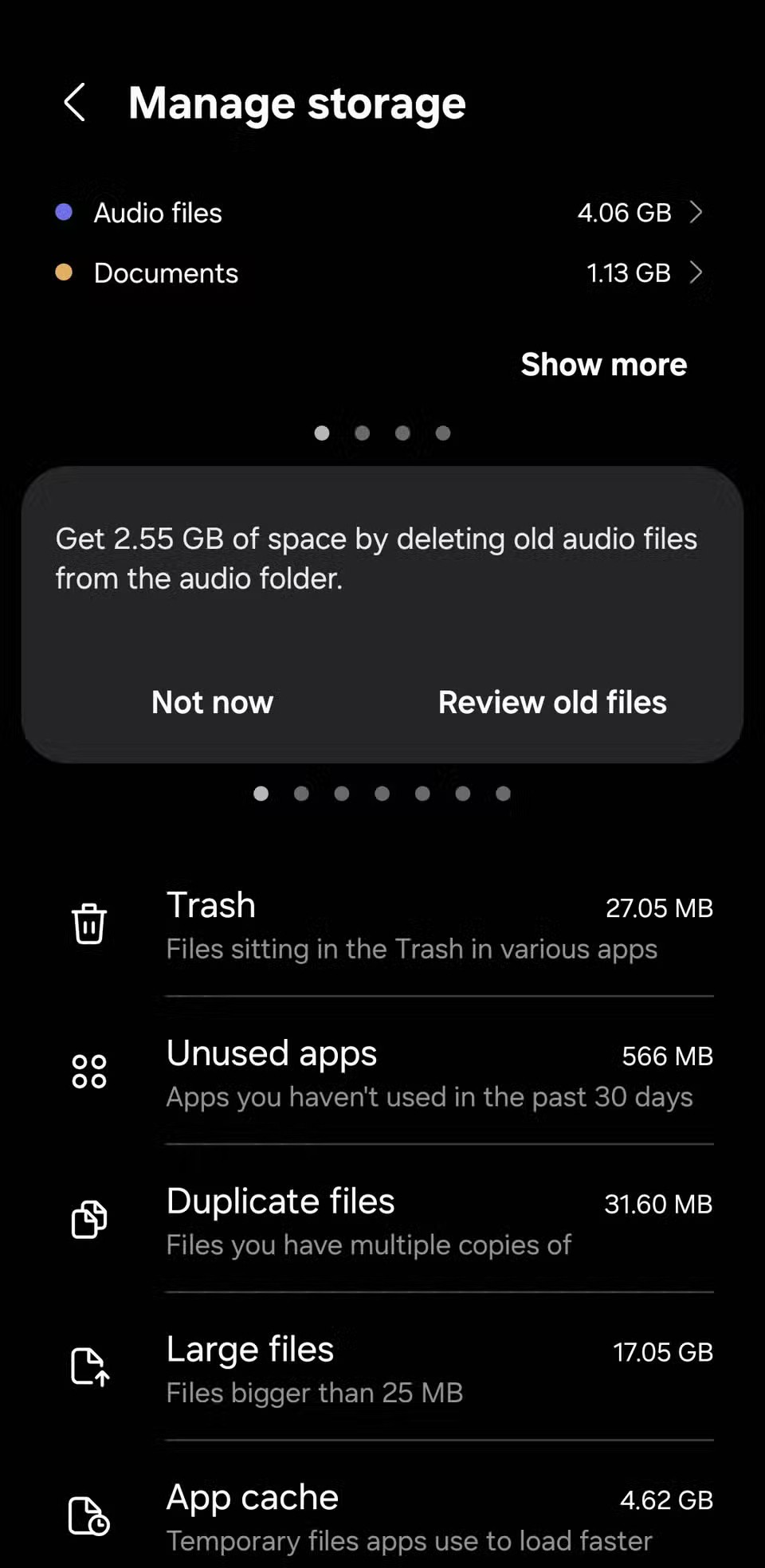
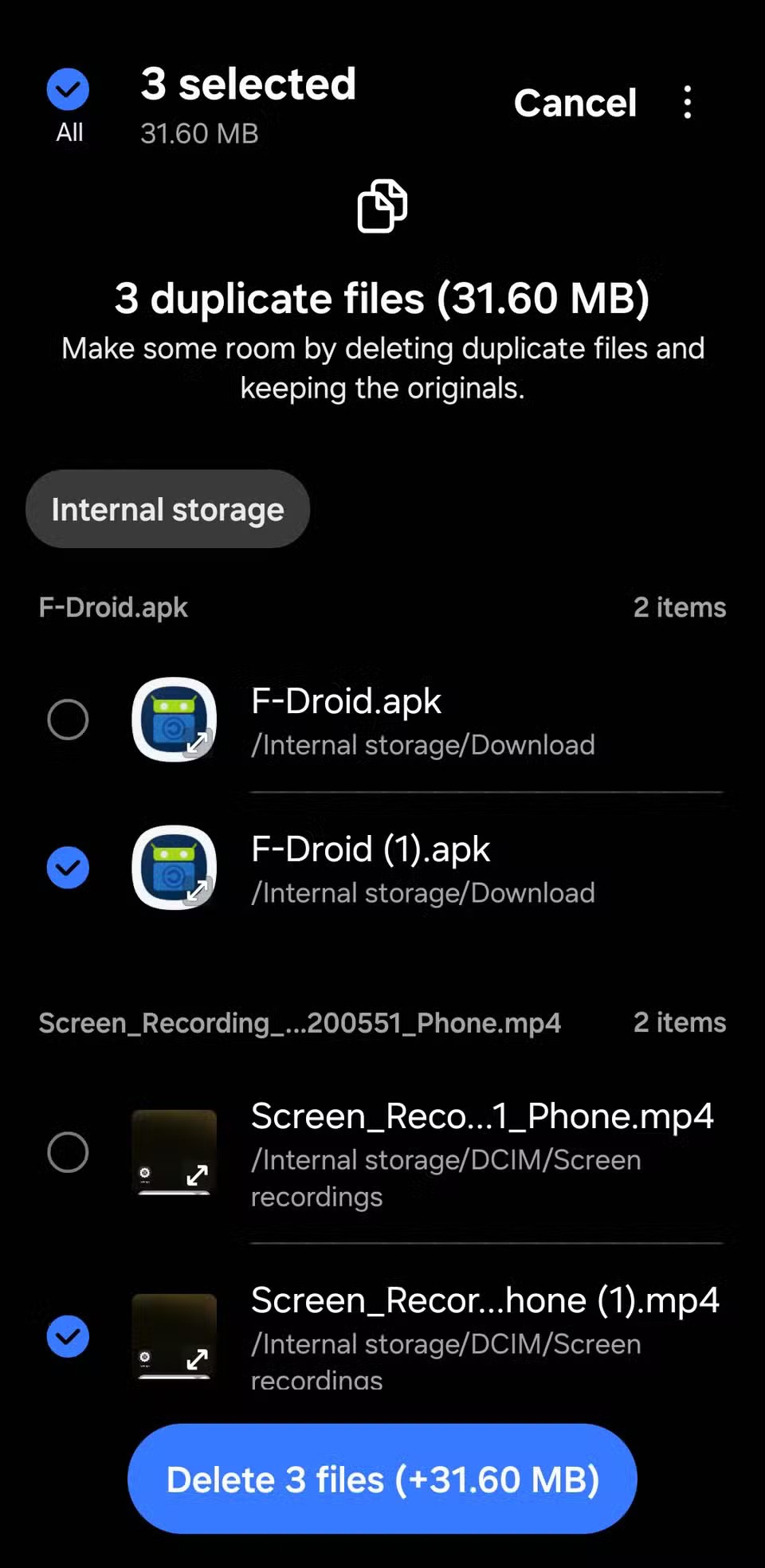
Vsaka podvojena datoteka morda ne zavzame veliko prostora posamezno, vendar lahko skupaj ustvarijo precejšnjo količino prostora. Na srečo za odstranjevanje podvojenih datotek iz telefona ne potrebujete nobenih aplikacij drugih ponudnikov.
Pojdite v Nastavitve > Nega naprave > Shranjevanje > Podvojene datoteke . V zgornjem levem kotu tapnite Vse in telefon Samsung bo samodejno izbral podvojene različice vsake datoteke, pri čemer bo originale pustil nedotaknjene. Ko končate, tapnite Izbriši , da jih izbrišete. Privzeto bodo te datoteke premaknjene v mapo Koš, zato je ne pozabite izprazniti, da sprostite prostor.
5. Arhivirajte ali odstranite neuporabljene aplikacije
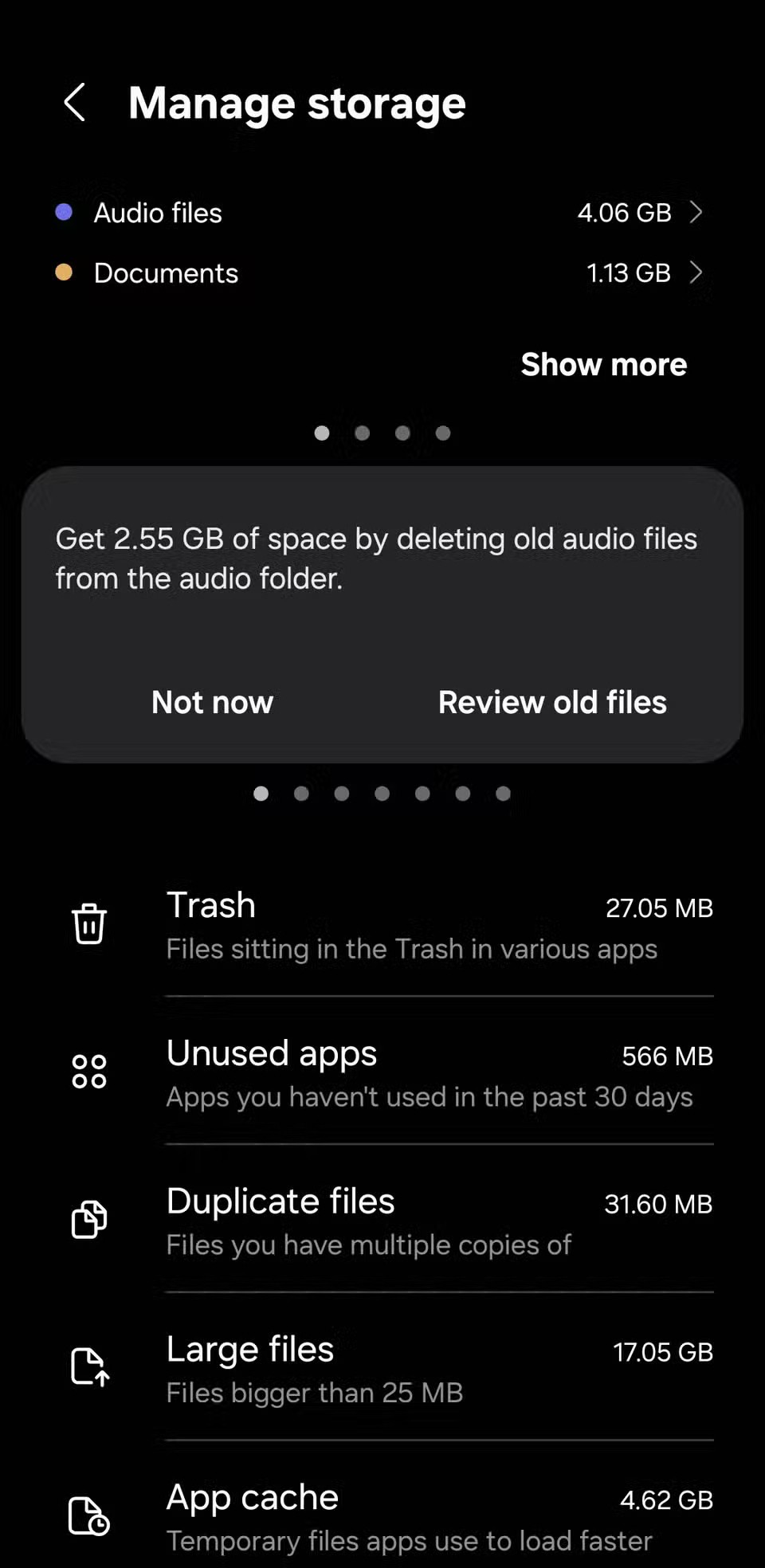
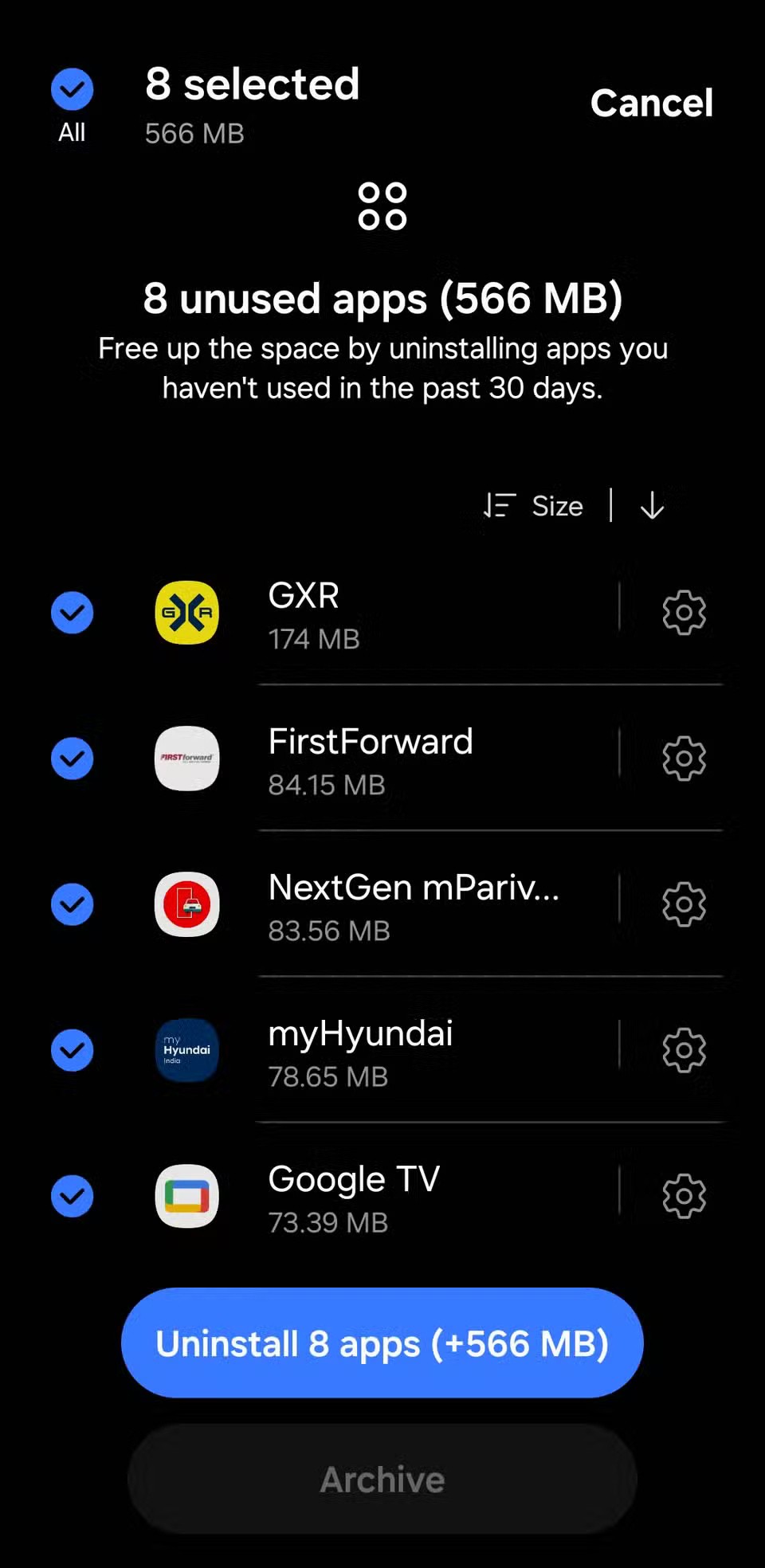
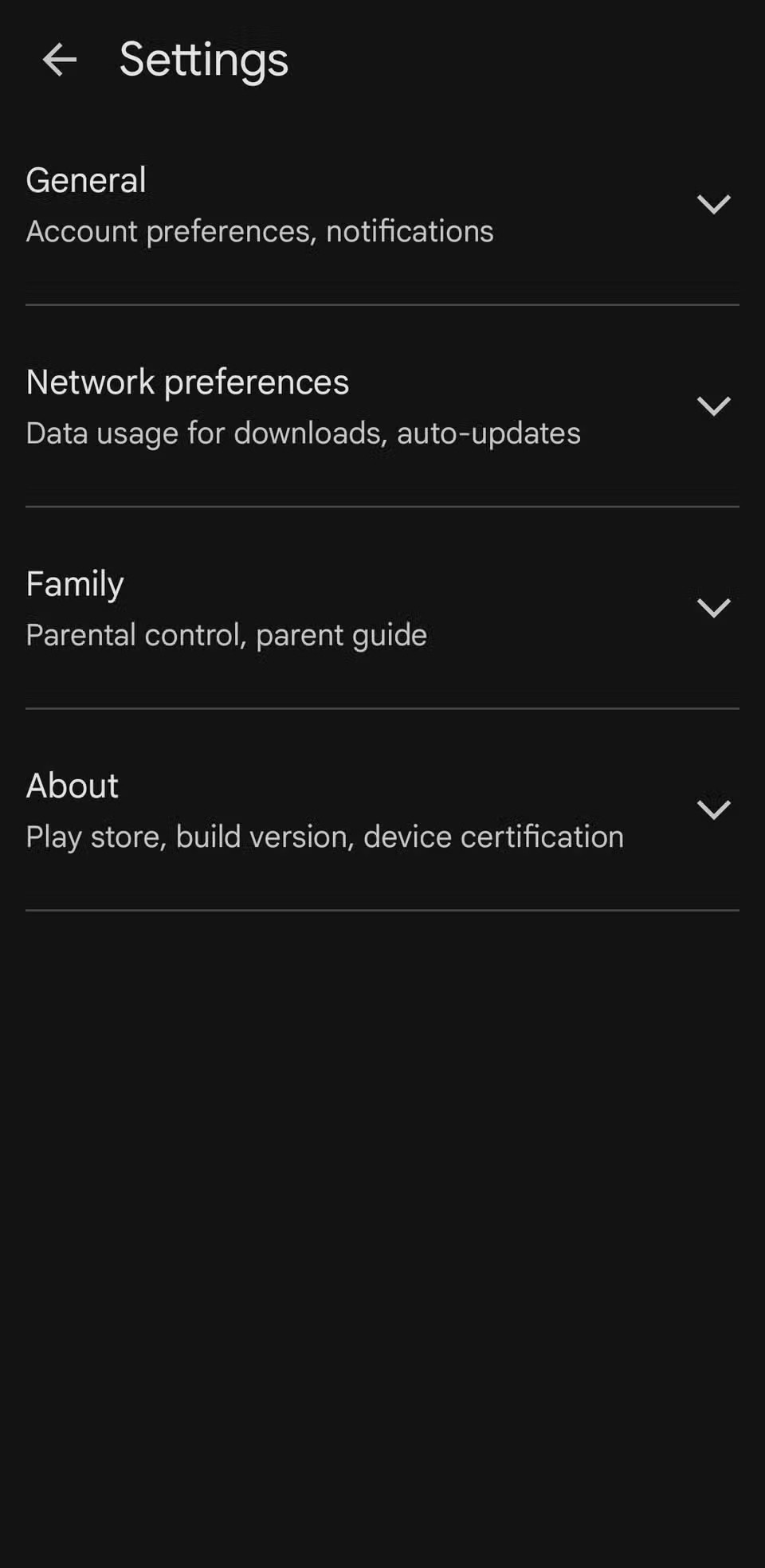
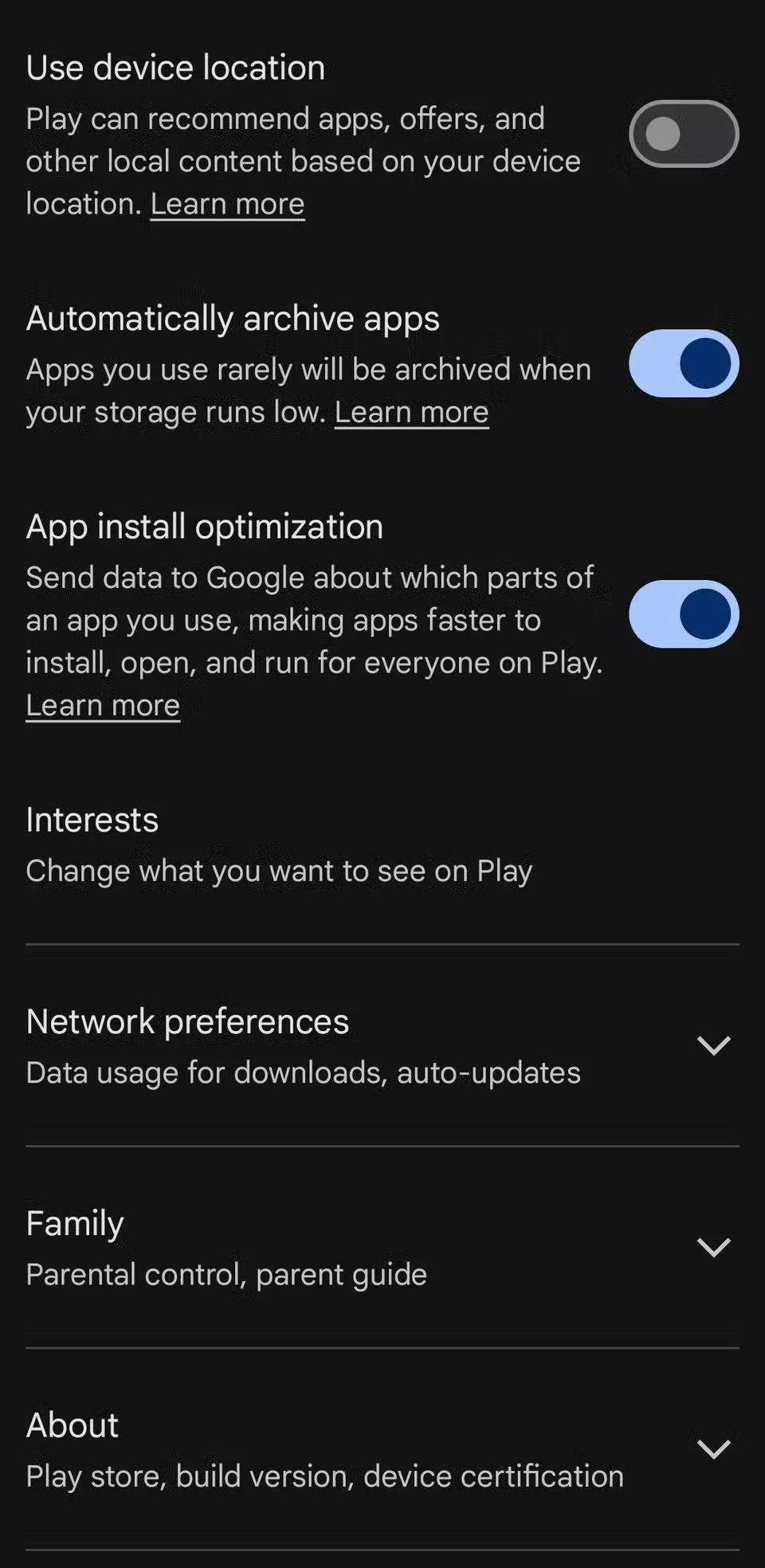
Zlahka spregledamo število aplikacij in iger, ki jih imamo v telefonu, vključno s tistimi, ki smo jih prenesli za enkratno potrebo in se jih od takrat nismo dotaknili. Brisanje teh neuporabljenih aplikacij ali iger lahko sprosti prostor hitreje, kot si mislite.
Samsungovi telefoni to olajšajo tako, da označijo aplikacije, ki jih niste odprli v zadnjih 30 dneh. Če si jih želite ogledati, pojdite v Nastavitve > Nega naprave > Shranjevanje > Neuporabljene aplikacije . Nato se pomaknite po seznamu, da poiščete in izberete aplikacije, ki jih ne potrebujete, nato pa tapnite Odstrani , da potrdite.
4. Počistite predpomnilnik aplikacije
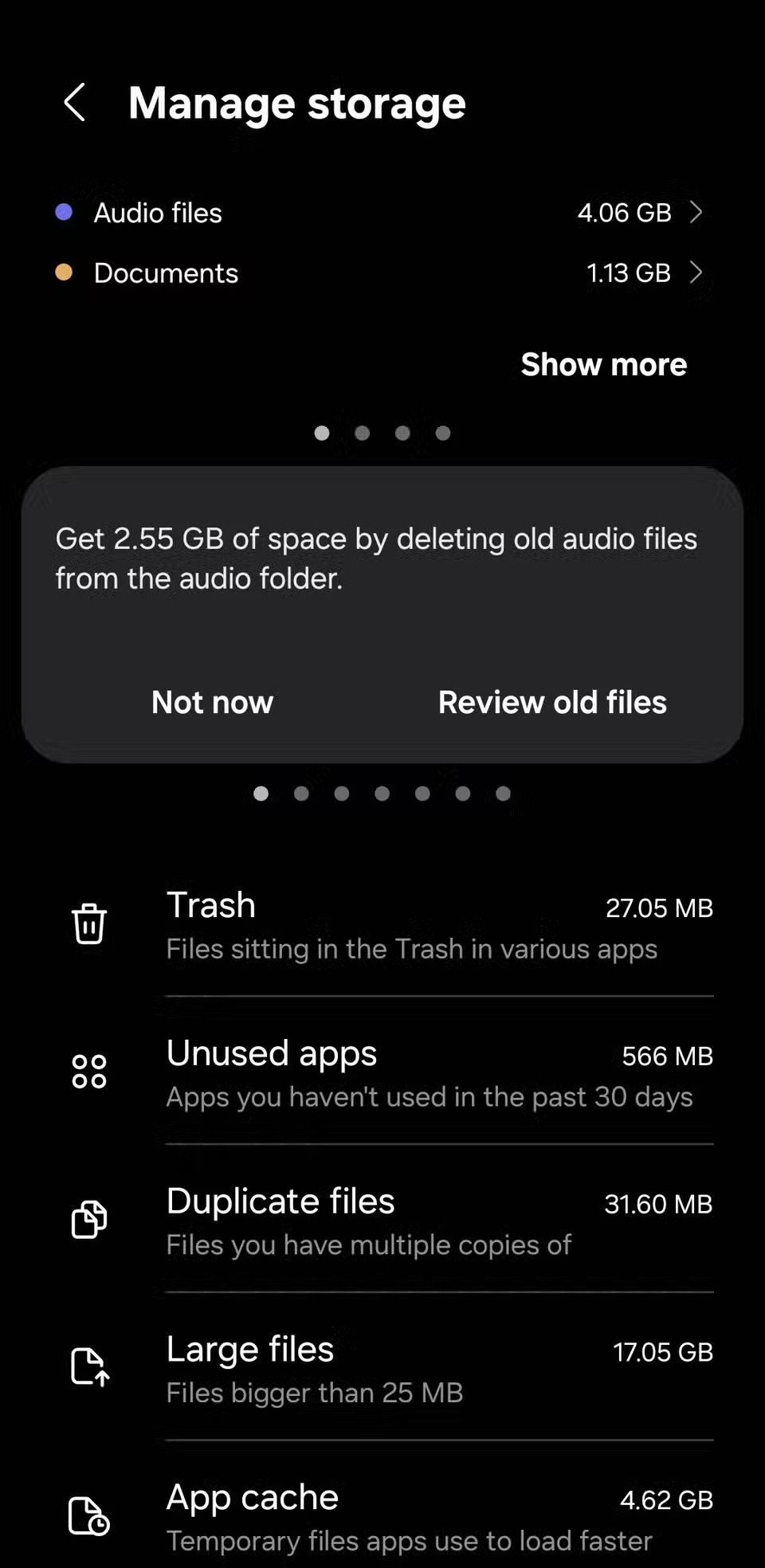
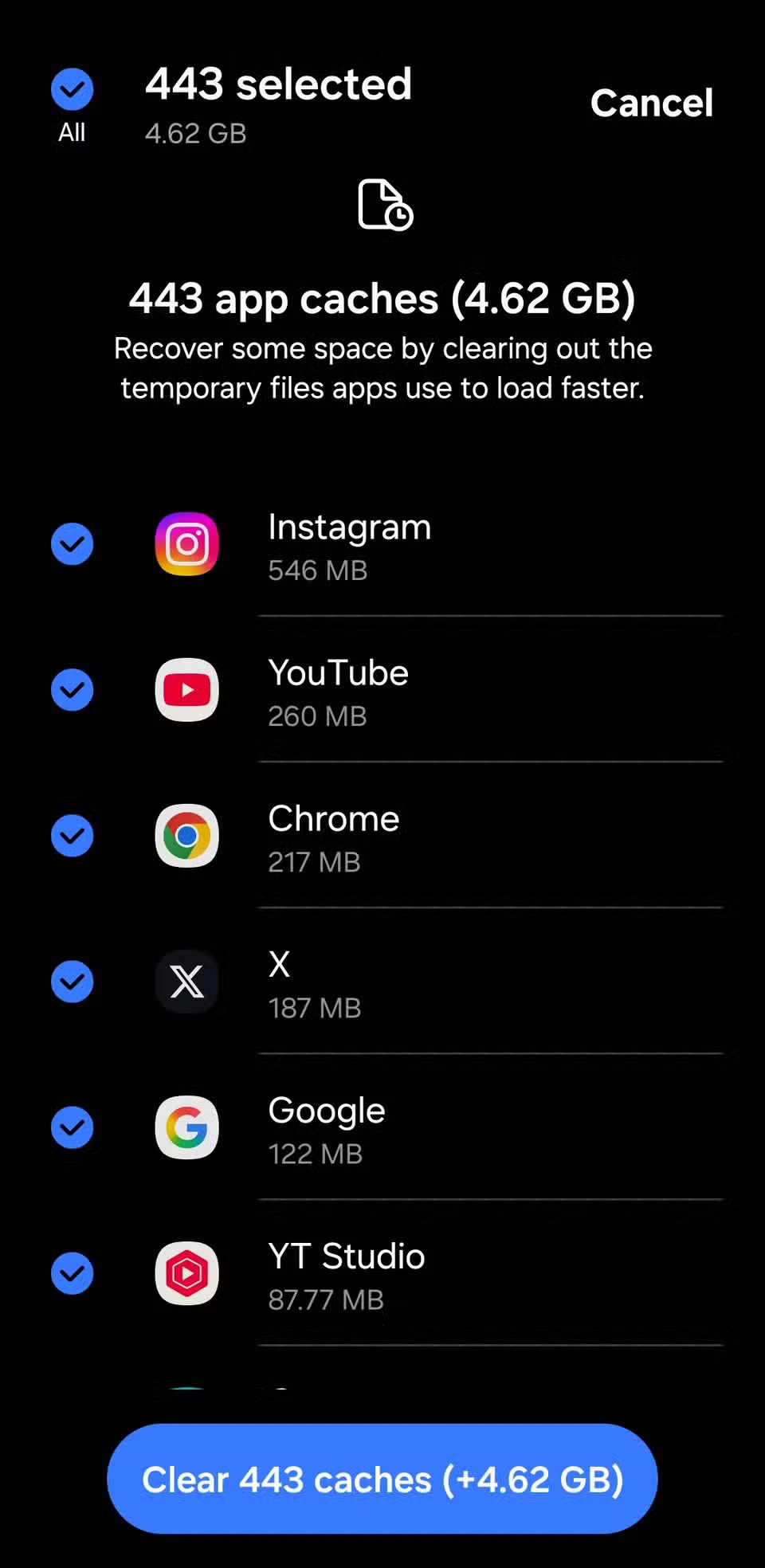
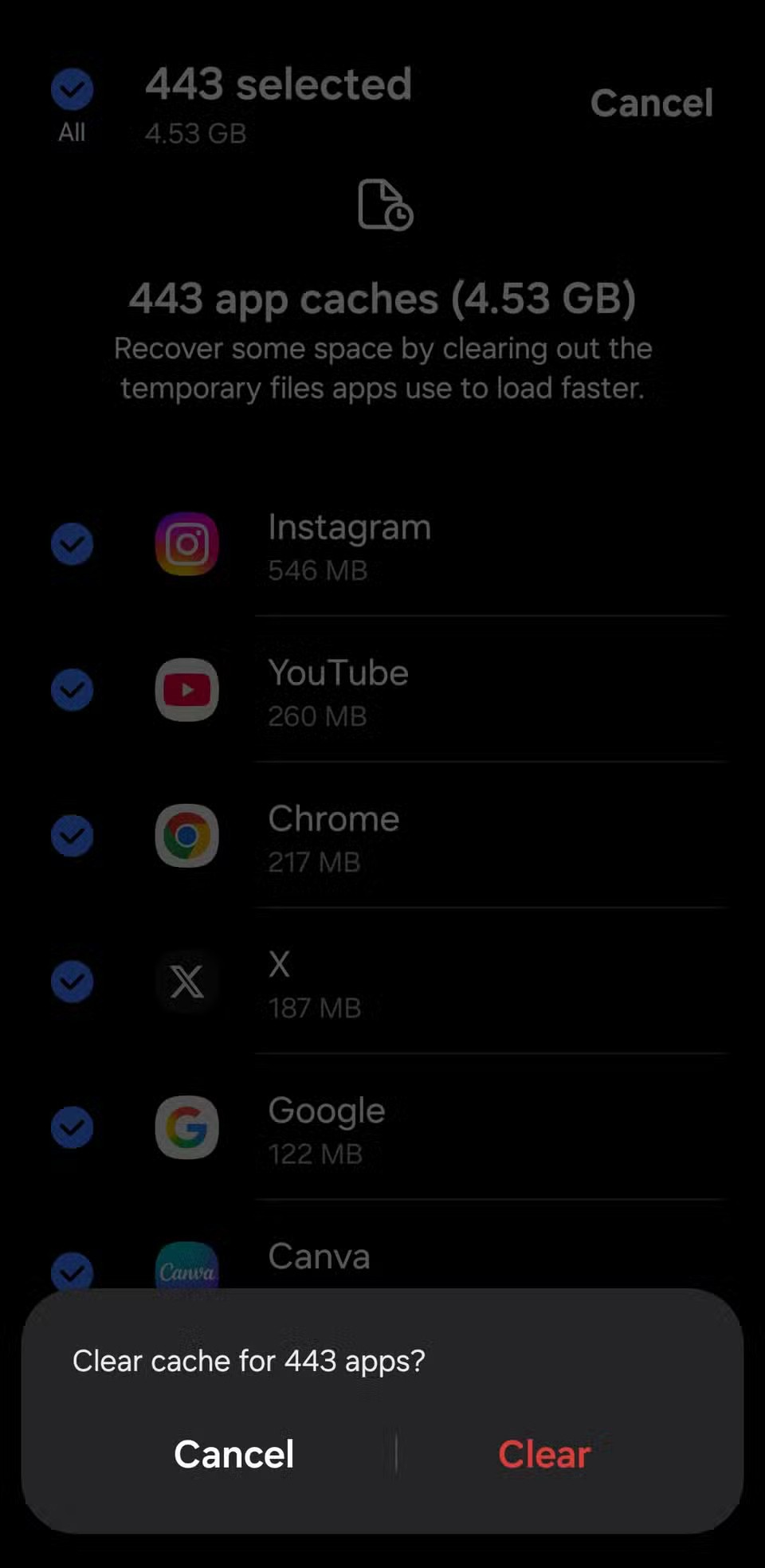
Sčasoma se lahko predpomnjeni podatki neopazno kopičijo in zasedejo velik del prostora za shranjevanje. Medtem ko večina telefonov Android omogoča brisanje predpomnilnikov za posamezne aplikacije, Samsungov vmesnik One UI ponuja hitrejšo rešitev. Namesto brisanja posameznih aplikacij lahko hkrati počistite vse predpomnilnike aplikacij.
Pojdite v Nastavitve > Nega naprave > Shranjevanje > Predpomnilnik aplikacij . V zgornjem levem kotu tapnite Vse , da izberete vse aplikacije, nato pa tapnite Počisti predpomnilnik , da izbrišete začasne datoteke. Če želite obdržati nekaj aplikacij – morda tiste, ki jih pogosto uporabljate – jih lahko pred potrditvijo počistite.
3. Izbrišite stare nepotrebne datoteke brez povezave
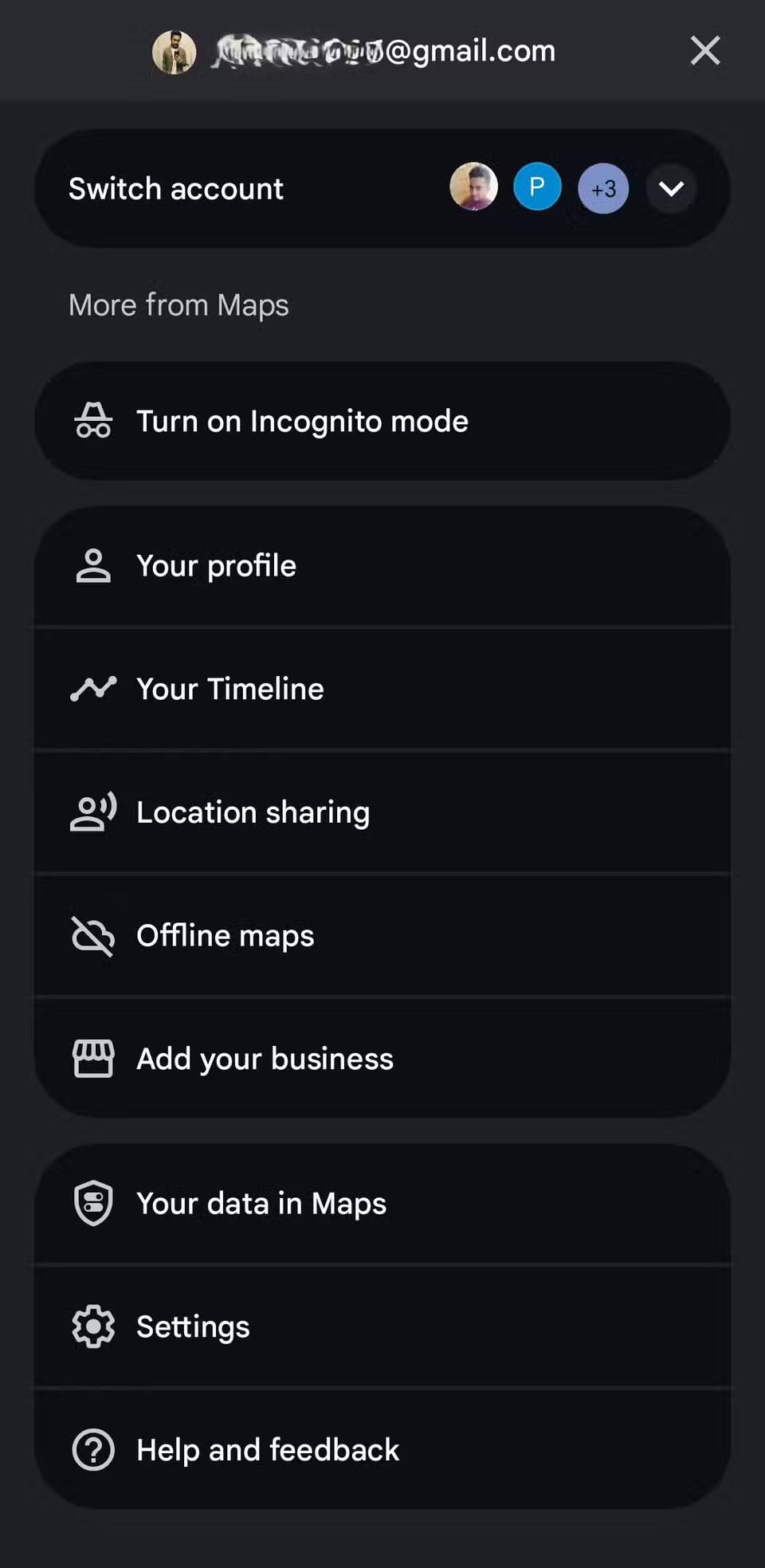
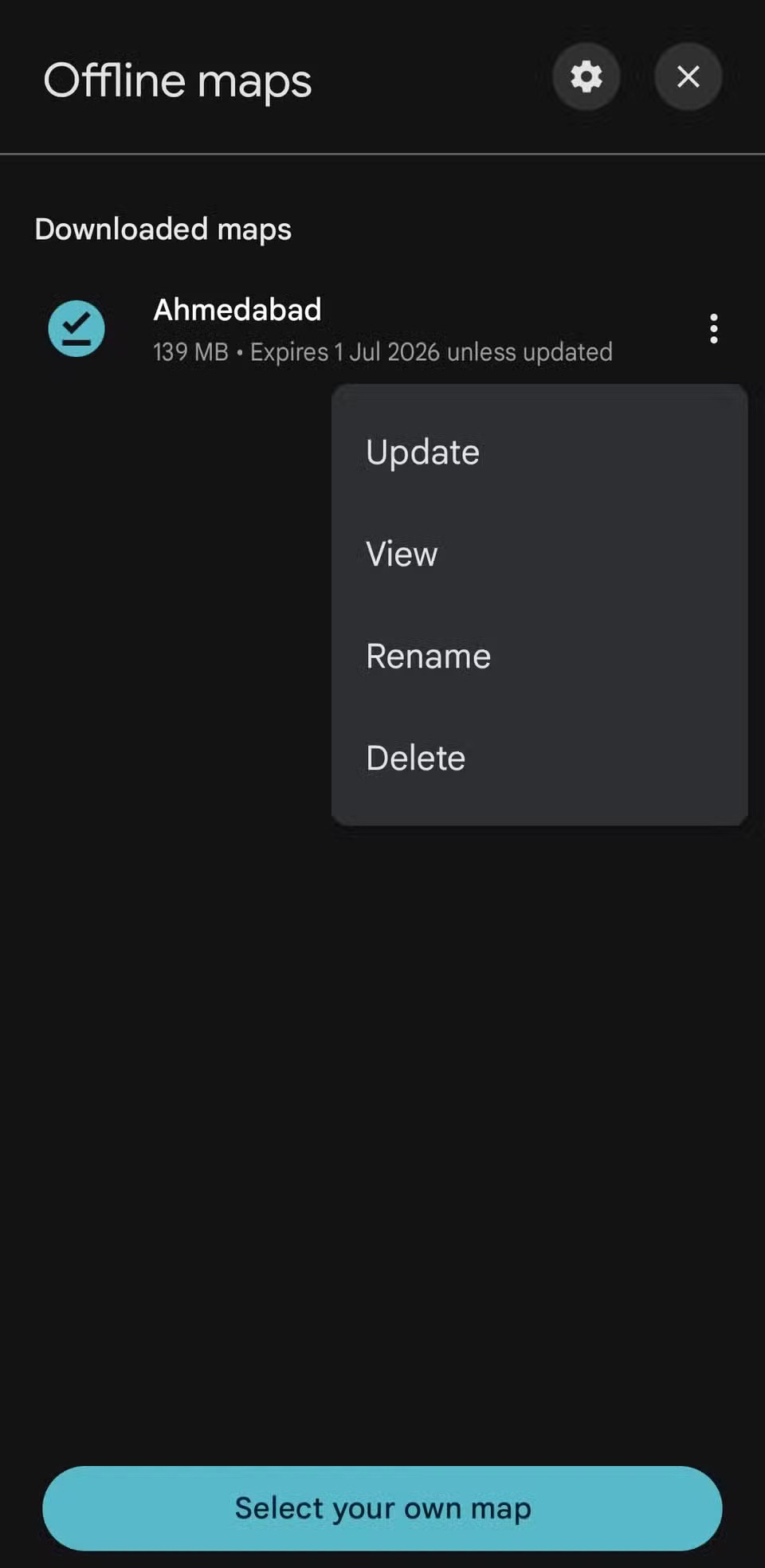
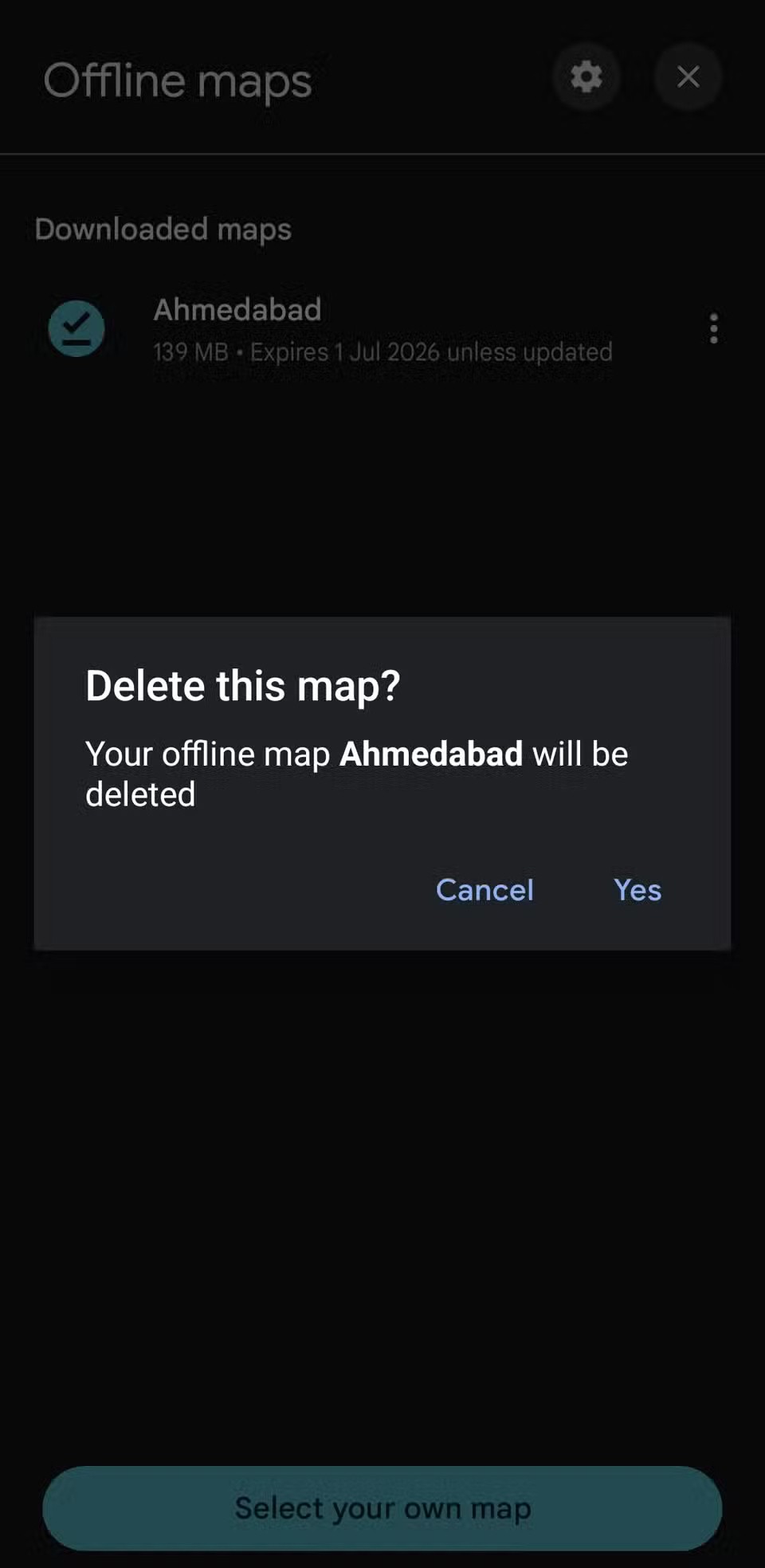
Aplikacije, kot so Google Zemljevidi , Spotify , Netflix , YouTube in številne druge, omogočajo preprost prenos vsebin za uporabo brez povezave. Na ta način lahko poslušate, gledate ali navigirate, tudi če nimate internetne povezave. Vendar pa to udobje prinaša stroške shranjevanja.
Začnite s preverjanjem aplikacij, iz katerih ste morda prenesli vsebino. V Spotifyju pojdite v Knjižnico in izbrišite vse prenesene albume ali sezname predvajanja, ki jih ne poslušate več. V YouTubu pojdite v Nastavitve > Prenosi , da izbrišete stare videoposnetke. Netflix ima zavihek Prenosi , Google Zemljevidi pa vam omogočajo upravljanje zemljevidov brez povezave v Nastavitve > Zemljevidi brez povezave .
2. Naložite velike videoposnetke v oblak
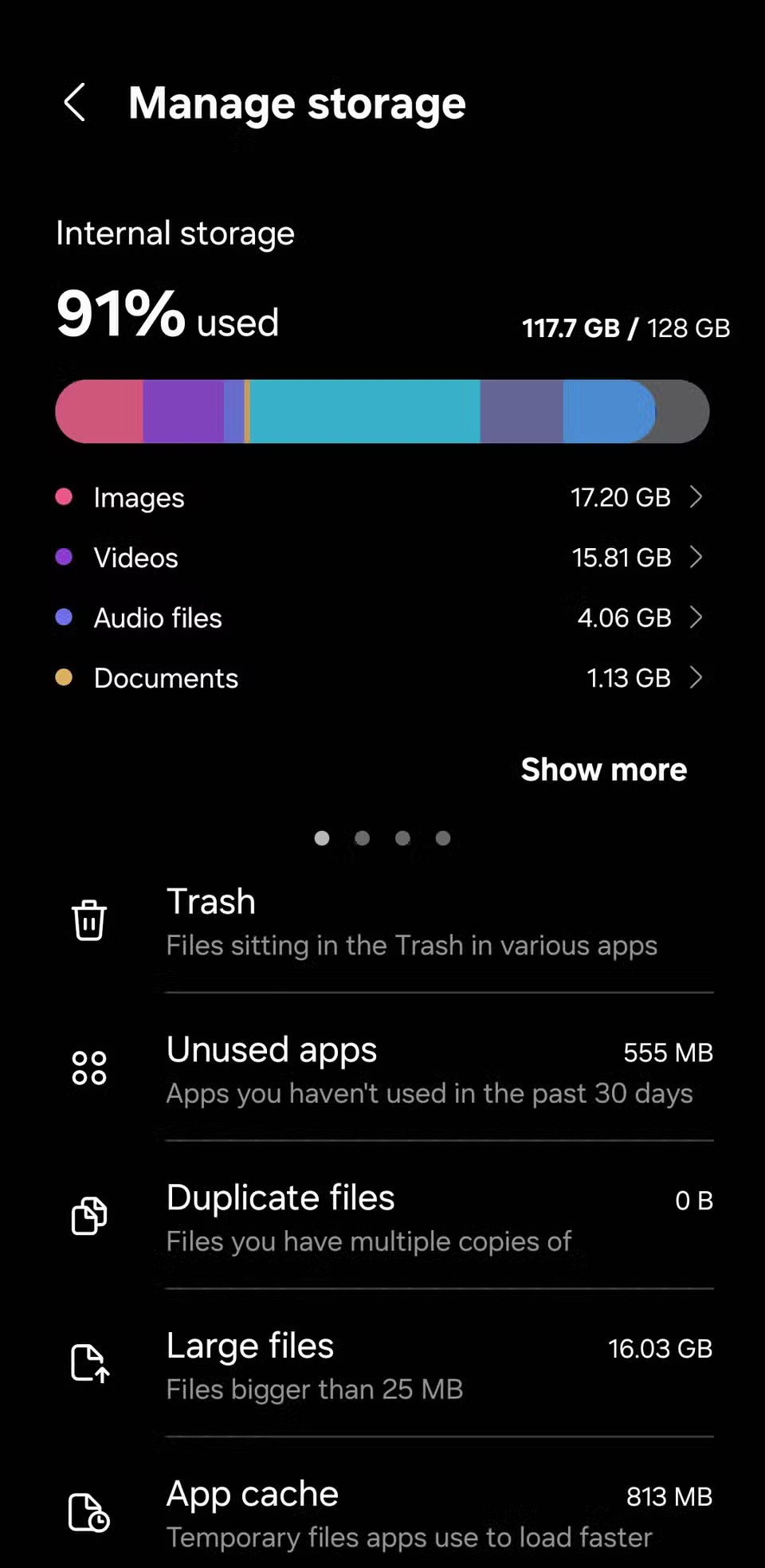
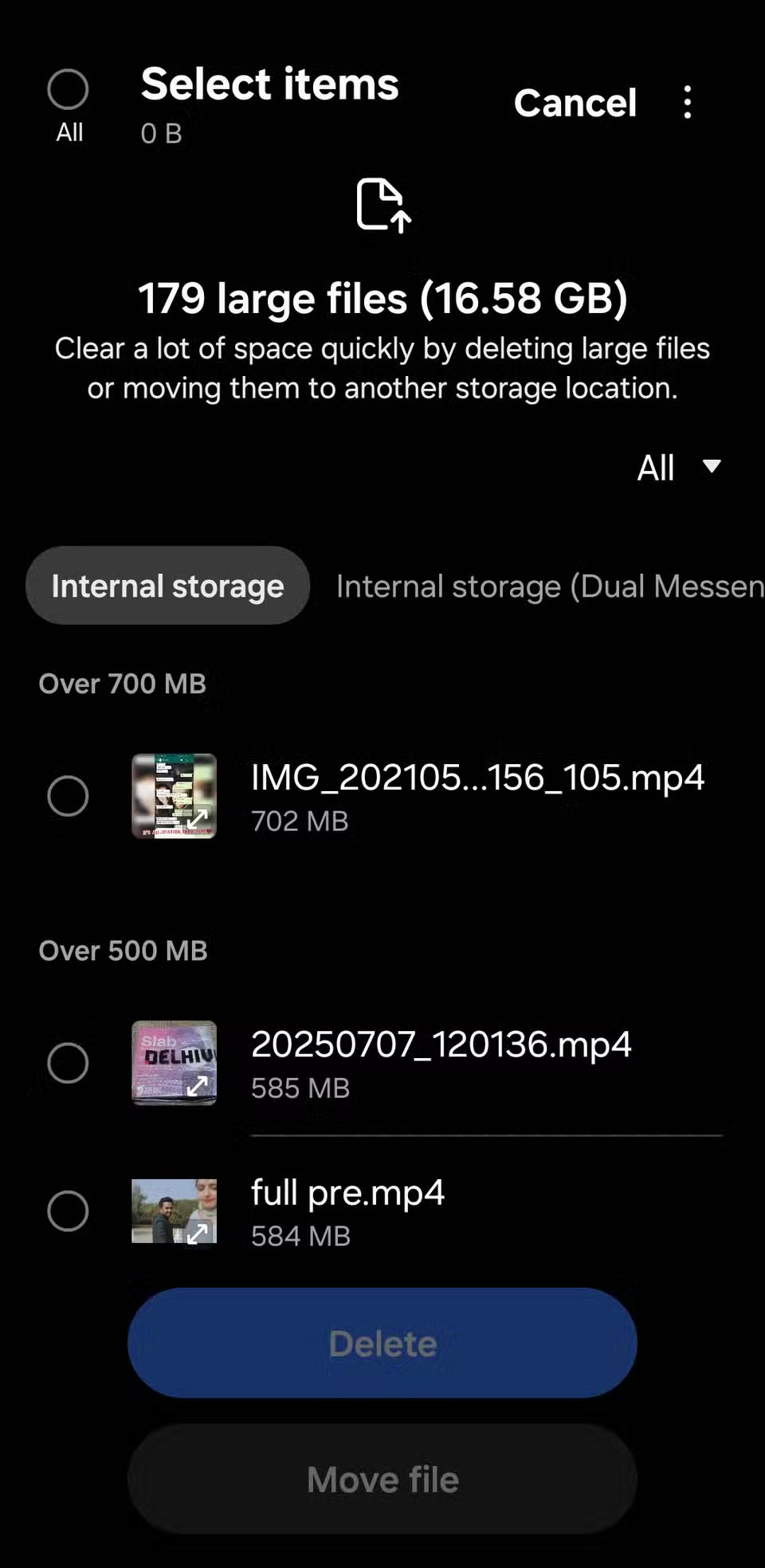
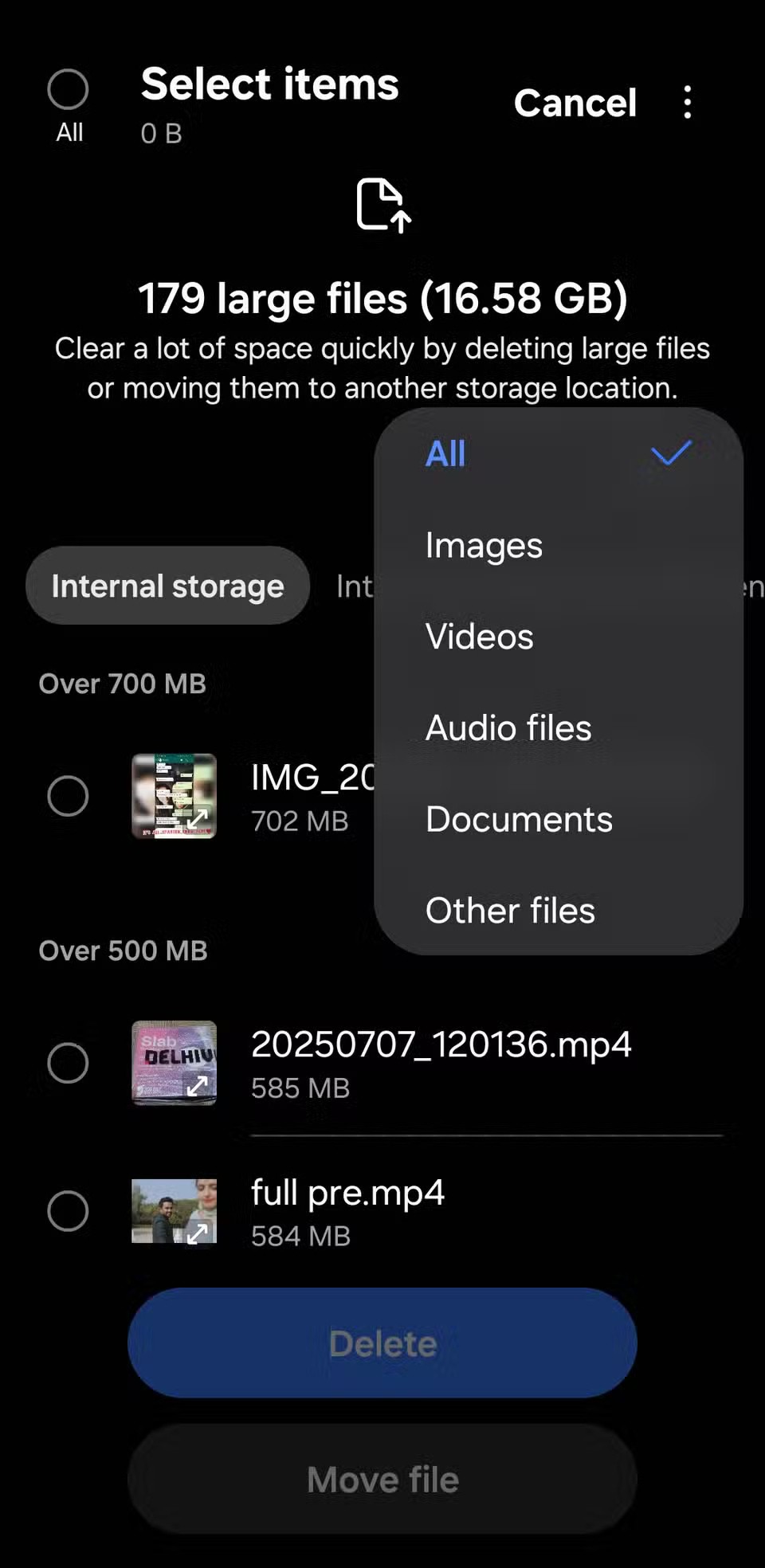
Kamere Samsungovih telefonov so odlične za snemanje videoposnetkov v ločljivosti 4K, vendar lahko vsi ti ostri in visokokakovostni videoposnetki hitro zasedejo prostor v shrambi. Če jih ne morete izbrisati, lahko nekatere večje videoposnetke premaknete v oblak, da sprostite prostor v telefonu.
Aplikacija Samsung Gallery se integrira z OneDrive, kar olajša shranjevanje velikih videoposnetkov. OneDrive vam ponuja 5 GB brezplačnega prostora za shranjevanje, vendar lahko nadgradite na osnovni paket Microsoft 365 za 100 GB prostora za shranjevanje za 2 USD/mesec.
Če imate raje Googlove storitve v oblaku, vam aplikacija Google Foto omogoča varnostno kopiranje velikih video datotek posamično. Če jih želite enostavno najti, odprite meni Shramba , tapnite Velike datoteke in s spustnim filtrom izberite Videoposnetki .
1. Izbrišite »druge datoteke«
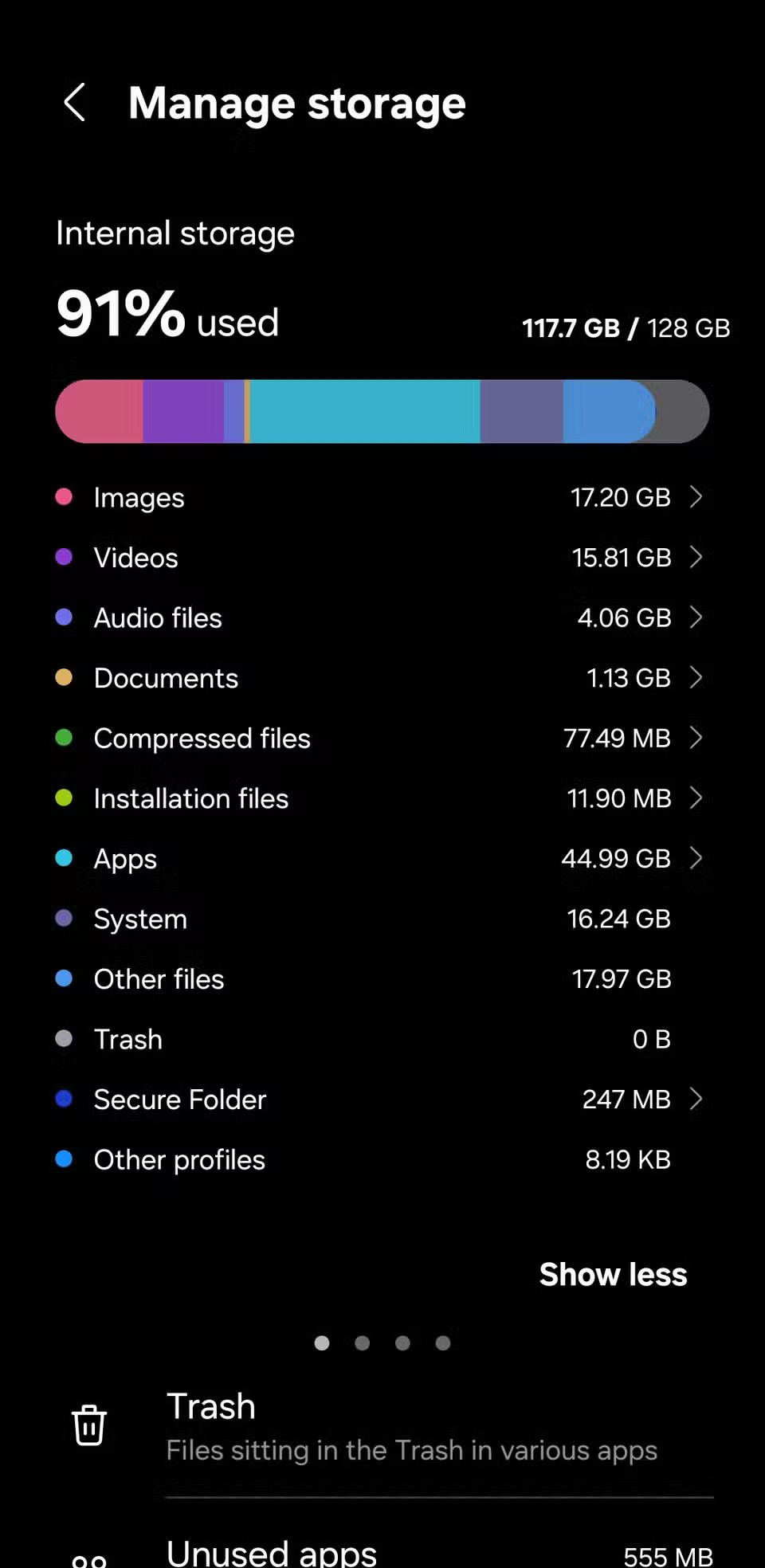
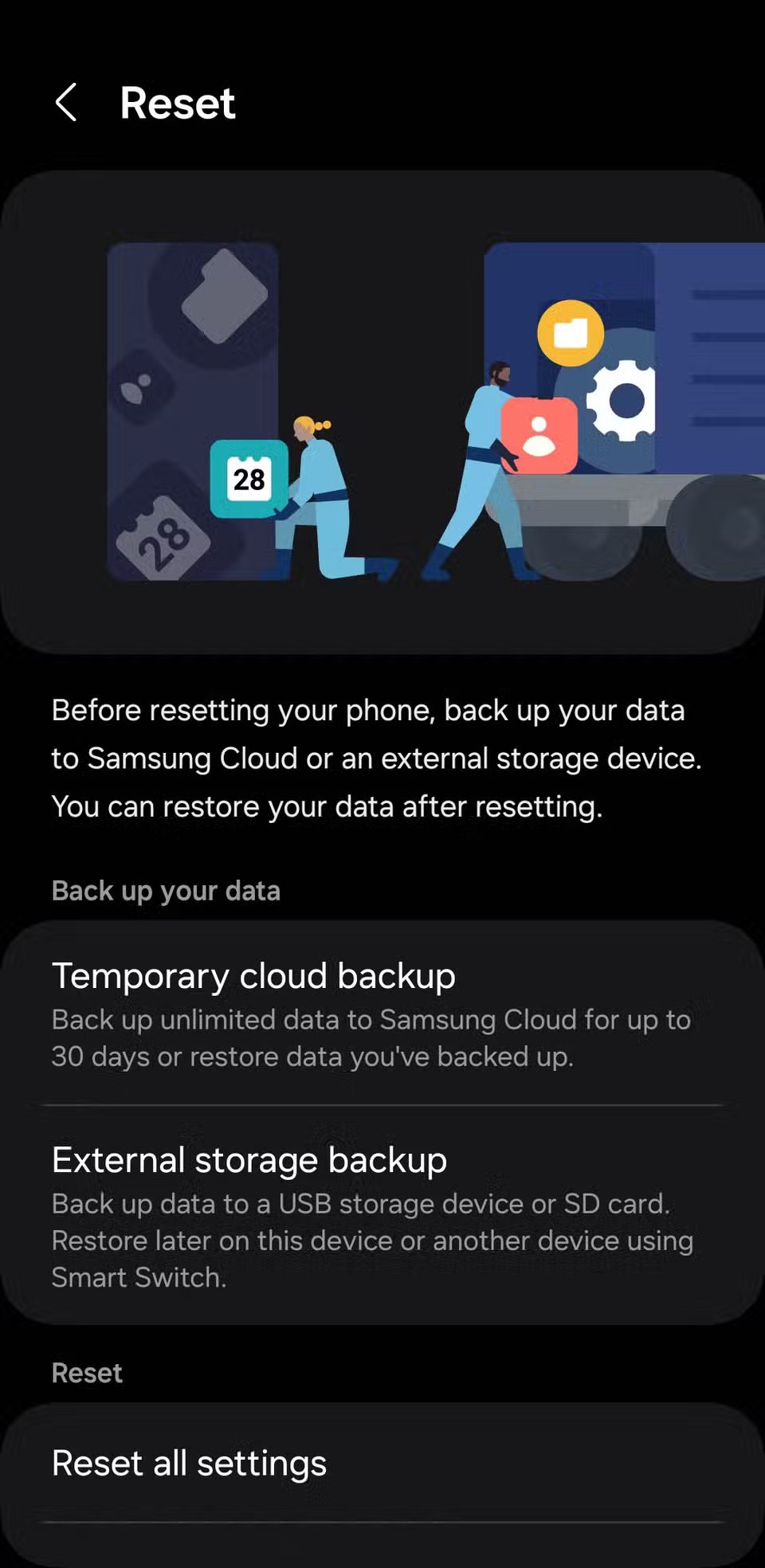
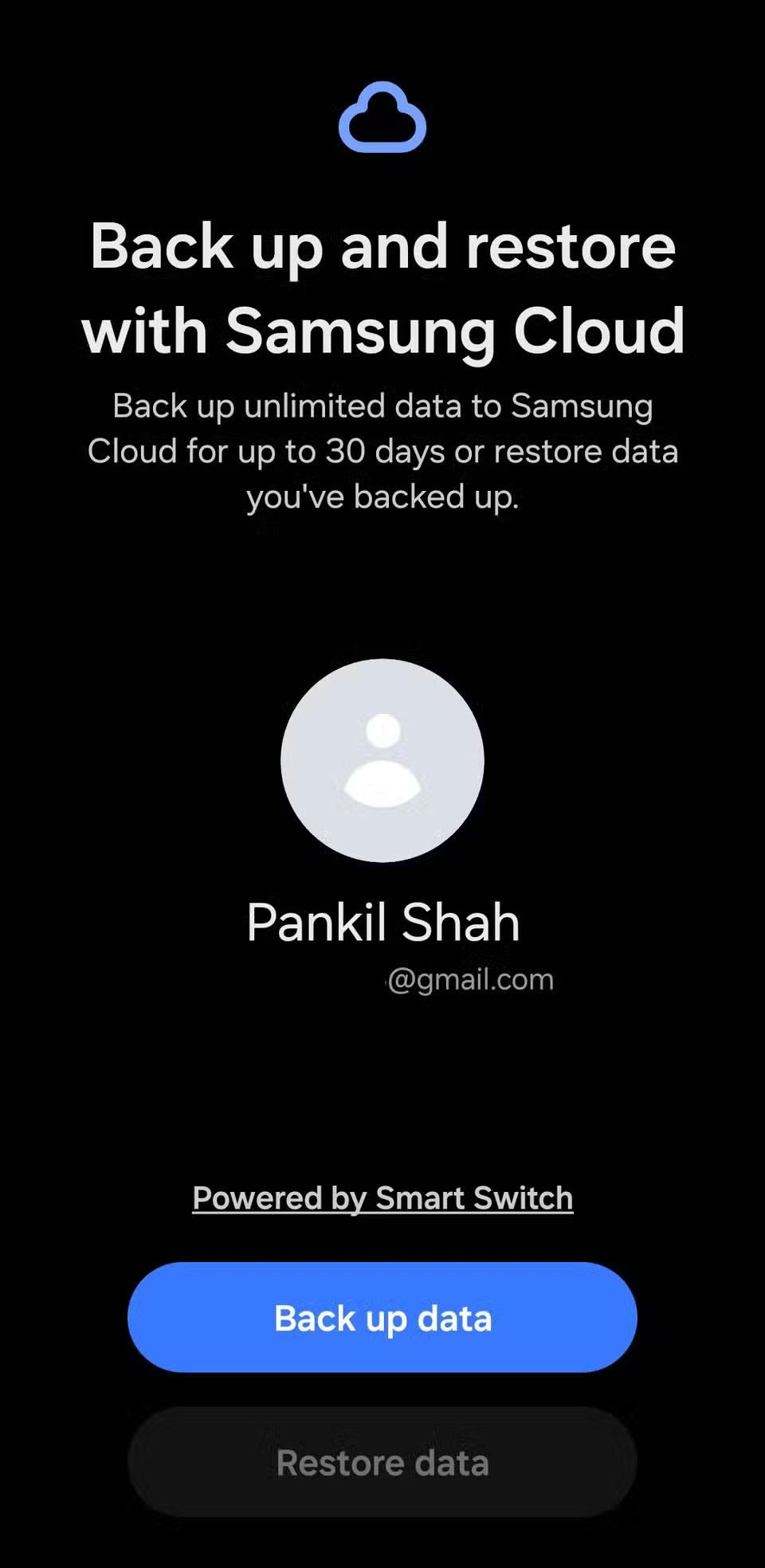
Normalno je, da aplikacija Other uporablja nekaj prostora za shranjevanje . Če pa zavzema nenavadno veliko prostora, je najučinkovitejši način za sprostitev prostora ponastavitev na tovarniške nastavitve. Dobra novica je, da Samsung ponuja brezplačno funkcijo začasnega varnostnega kopiranja v oblaku, ki shranjuje podatke vašega telefona do 30 dni. Varnostno kopira vaše aplikacije, nastavitve, sporočila, zgodovino klicev in celo postavitev začetnega zaslona.
Z varnostnim kopiranjem v oblaku lahko varno obnovite tovarniške nastavitve, ne da bi pri tem izgubili podatke. Ko to storite, boste verjetno opazili znatno zmanjšanje prostora v kategoriji Drugo shranjevanje.
Po rootanju telefona Android imate poln dostop do sistema in lahko zaženete številne vrste aplikacij, ki zahtevajo root dostop.
Gumbi na vašem telefonu Android niso namenjeni le prilagajanju glasnosti ali prebujanju zaslona. Z nekaj preprostimi nastavitvami lahko postanejo bližnjice za hitro fotografiranje, preskakovanje skladb, zagon aplikacij ali celo aktiviranje funkcij za nujne primere.
Če ste prenosnik pozabili v službi in morate šefu poslati nujno poročilo, kaj storiti? Uporabite pametni telefon. Še bolj sofisticirano pa je, da telefon spremenite v računalnik za lažje opravljanje več nalog hkrati.
Android 16 ima pripomočke za zaklenjen zaslon, s katerimi lahko po želji spremenite zaklenjen zaslon, zaradi česar je zaklenjen zaslon veliko bolj uporaben.
Način slike v sliki v sistemu Android vam bo pomagal skrčiti videoposnetek in si ga ogledati v načinu slike v sliki, pri čemer boste videoposnetek gledali v drugem vmesniku, da boste lahko počeli druge stvari.
Urejanje videoposnetkov v sistemu Android bo postalo enostavno zahvaljujoč najboljšim aplikacijam in programski opremi za urejanje videoposnetkov, ki jih navajamo v tem članku. Poskrbite, da boste imeli čudovite, čarobne in elegantne fotografije, ki jih boste lahko delili s prijatelji na Facebooku ali Instagramu.
Android Debug Bridge (ADB) je zmogljivo in vsestransko orodje, ki vam omogoča številne stvari, kot so iskanje dnevnikov, namestitev in odstranitev aplikacij, prenos datotek, root in flash ROM-e po meri ter ustvarjanje varnostnih kopij naprav.
Z aplikacijami s samodejnim klikom. Med igranjem iger, uporabo aplikacij ali opravil, ki so na voljo v napravi, vam ne bo treba storiti veliko.
Čeprav ni čarobne rešitve, lahko majhne spremembe v načinu polnjenja, uporabe in shranjevanja naprave močno vplivajo na upočasnitev obrabe baterije.
Telefon, ki ga mnogi trenutno obožujejo, je OnePlus 13, saj poleg vrhunske strojne opreme premore tudi funkcijo, ki obstaja že desetletja: infrardeči senzor (IR Blaster).
Google Play je priročen, varen in deluje dobro za večino ljudi. Vendar pa obstaja cel svet alternativnih trgovin z aplikacijami – nekatere ponujajo odprtost, nekatere dajejo prednost zasebnosti, nekatere pa so le zabavna sprememba tempa.
TWRP uporabnikom omogoča shranjevanje, namestitev, varnostno kopiranje in obnovitev vdelane programske opreme v svojih napravah, ne da bi jih skrbelo, da bi to vplivalo na stanje naprave med rootanjem, utripanjem ali nameščanjem nove vdelane programske opreme v naprave Android.
Če menite, da dobro poznate svojo napravo Galaxy, vam bo Good Lock pokazal, koliko več zmore.
Večina nas ravna s polnilnim priključkom na pametnem telefonu, kot da je njegova edina naloga ohranjati baterijo živo. Vendar je ta majhen priključek veliko zmogljivejši, kot si pripisujemo.
Če ste naveličani generičnih nasvetov, ki nikoli ne delujejo, je tukaj nekaj, ki so tiho spremenili način fotografiranja.
Večina otrok se raje igra kot uči. Vendar pa bodo te mobilne igre, ki so hkrati izobraževalne in zabavne, všeč majhnim otrokom.
Oglejte si digitalno dobro počutje na svojem telefonu Samsung in preverite, koliko časa čez dan porabite za telefon!
Aplikacija za lažne klice vam pomaga ustvarjati klice iz lastnega telefona, da se izognete nerodnim, neželenim situacijam.
Če želite resnično zaščititi svoj telefon, je čas, da ga začnete zaklepati, da preprečite krajo ter ga zaščitite pred vdori in prevarami.
Vrata USB na vašem telefonu Samsung niso namenjena le polnjenju. Od pretvorbe telefona v namizni računalnik do napajanja drugih naprav – te malo znane aplikacije bodo spremenile način uporabe vaše naprave.
Po rootanju telefona Android imate poln dostop do sistema in lahko zaženete številne vrste aplikacij, ki zahtevajo root dostop.
Gumbi na vašem telefonu Android niso namenjeni le prilagajanju glasnosti ali prebujanju zaslona. Z nekaj preprostimi nastavitvami lahko postanejo bližnjice za hitro fotografiranje, preskakovanje skladb, zagon aplikacij ali celo aktiviranje funkcij za nujne primere.
Če ste prenosnik pozabili v službi in morate šefu poslati nujno poročilo, kaj storiti? Uporabite pametni telefon. Še bolj sofisticirano pa je, da telefon spremenite v računalnik za lažje opravljanje več nalog hkrati.
Android 16 ima pripomočke za zaklenjen zaslon, s katerimi lahko po želji spremenite zaklenjen zaslon, zaradi česar je zaklenjen zaslon veliko bolj uporaben.
Način slike v sliki v sistemu Android vam bo pomagal skrčiti videoposnetek in si ga ogledati v načinu slike v sliki, pri čemer boste videoposnetek gledali v drugem vmesniku, da boste lahko počeli druge stvari.
Urejanje videoposnetkov v sistemu Android bo postalo enostavno zahvaljujoč najboljšim aplikacijam in programski opremi za urejanje videoposnetkov, ki jih navajamo v tem članku. Poskrbite, da boste imeli čudovite, čarobne in elegantne fotografije, ki jih boste lahko delili s prijatelji na Facebooku ali Instagramu.
Android Debug Bridge (ADB) je zmogljivo in vsestransko orodje, ki vam omogoča številne stvari, kot so iskanje dnevnikov, namestitev in odstranitev aplikacij, prenos datotek, root in flash ROM-e po meri ter ustvarjanje varnostnih kopij naprav.
Z aplikacijami s samodejnim klikom. Med igranjem iger, uporabo aplikacij ali opravil, ki so na voljo v napravi, vam ne bo treba storiti veliko.
Čeprav ni čarobne rešitve, lahko majhne spremembe v načinu polnjenja, uporabe in shranjevanja naprave močno vplivajo na upočasnitev obrabe baterije.
Telefon, ki ga mnogi trenutno obožujejo, je OnePlus 13, saj poleg vrhunske strojne opreme premore tudi funkcijo, ki obstaja že desetletja: infrardeči senzor (IR Blaster).
















